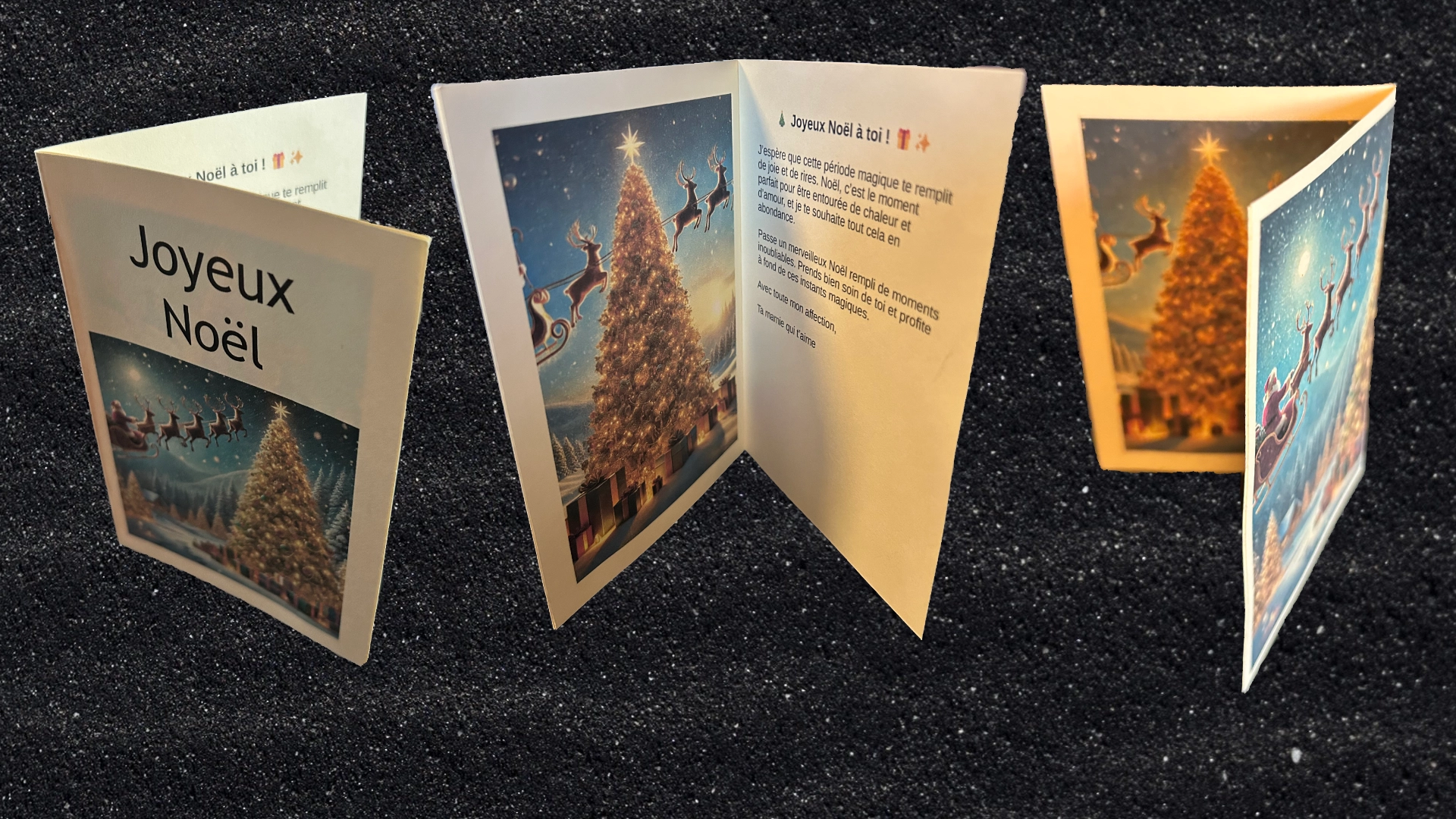Nous allons découvrir comment créer une carte de vœux personnalisée et festive en utilisant le générateur d’images de Microsoft.
Attention pour accéder à la génération d’images dans Microsoft, vous aurez besoin d’un compte Microsoft, mais. En avez-vous un? Si vous utilisez une adresse mail, se terminant par hotmail.com ou live.com ou encore out outlook.com; vous disposez déjà d’un compte Microsoft; connecter vous simplement avec cette adresse et le mot de passe.
Vous n’avez pas de compte Microsoft; pas de panique; voici une vidéo vous expliquant comment en créer un.
Créer un carte de voeux avec Paint
Ouvrir Paint
Pour commencer, ouvrez Paint sur votre ordinateur.
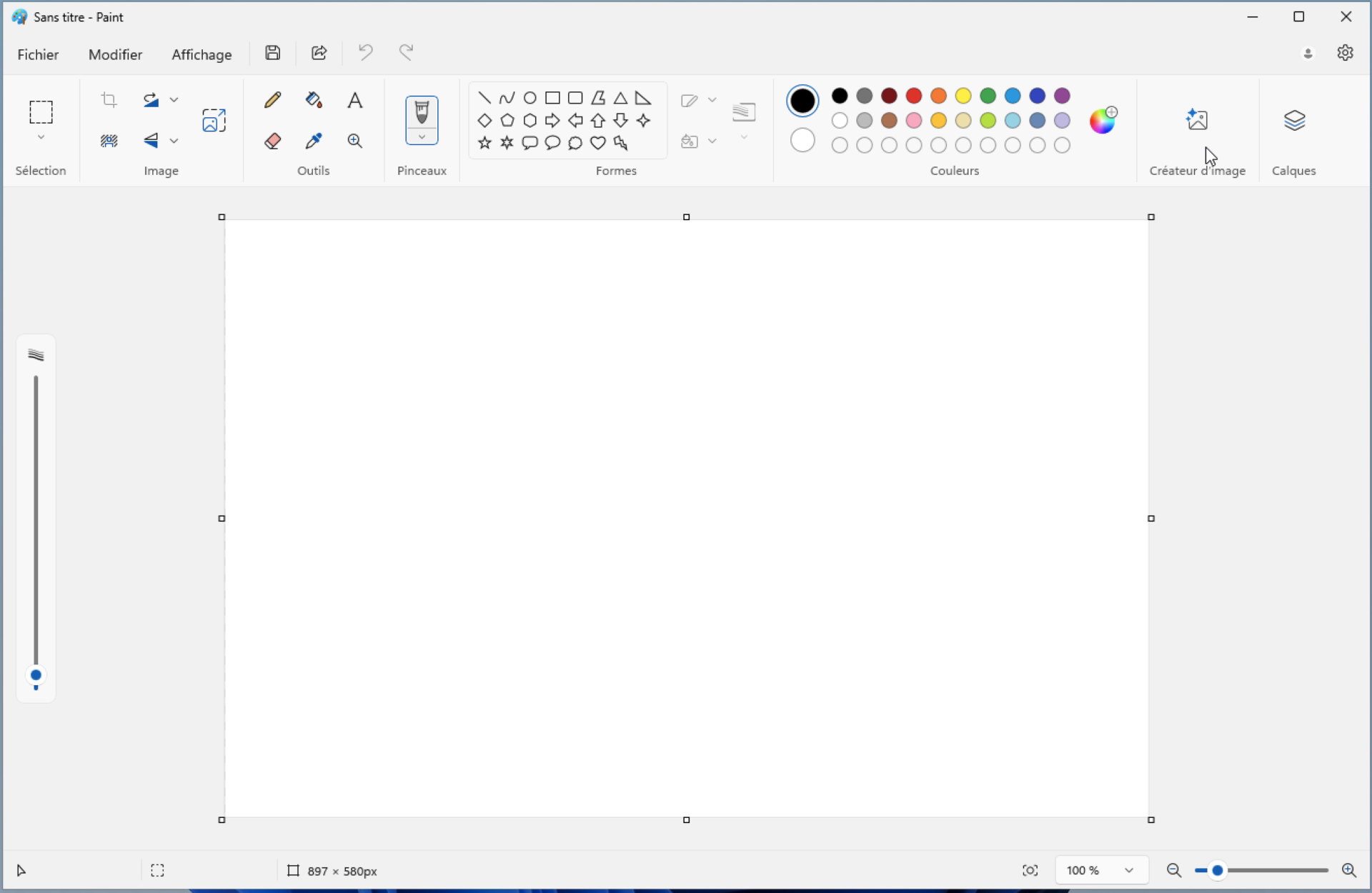
Pour accéder au générateur d’images, cliquez sur ce bouton 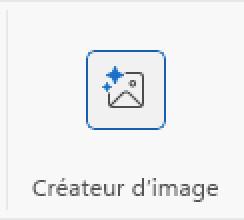 à droite de la barre d’outils.
à droite de la barre d’outils.
Vous verrez apparaître sur la droite de la fenêtre, le volet du créateur d’images. 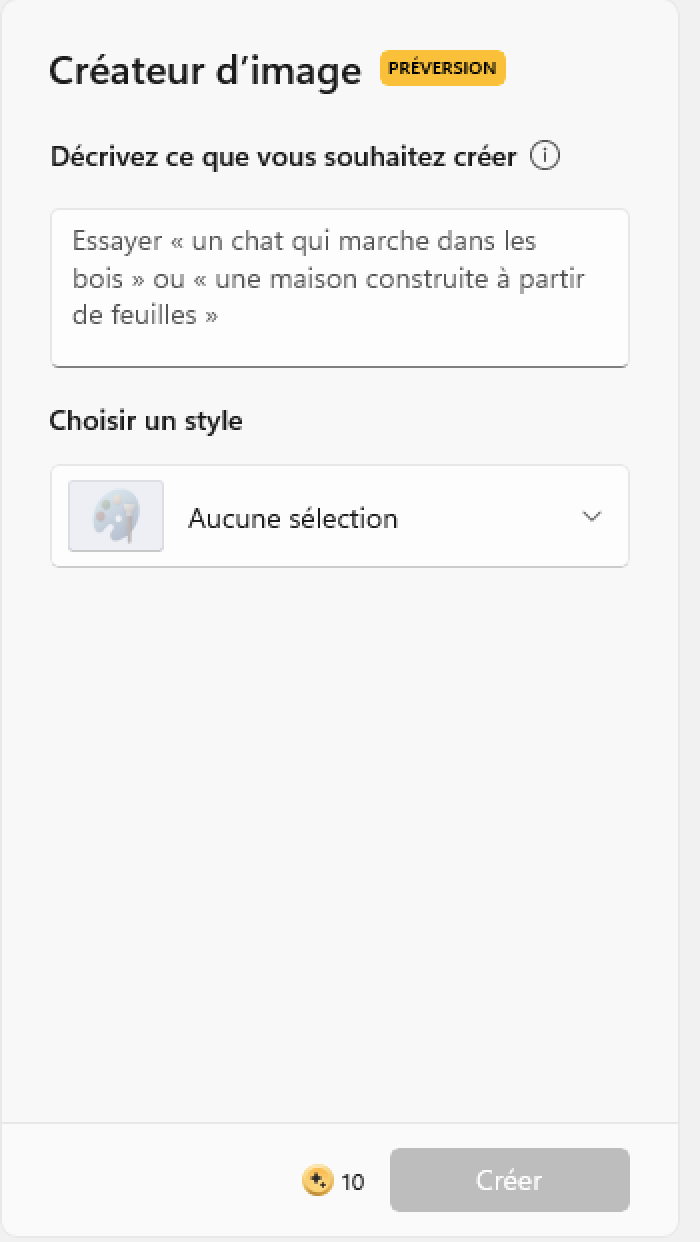
Dans le cadre de saisie, entrez une description précise de l’image que vous voulez, par exemple. « Un père Noël sur son traîneau tiré par les rênes avec sa hotte plaine de cadeaux survole un énorme sapin de Noël avec des lumières dorées, un fond enneigé, des cadeaux au pied du sapin. »
Plus votre description est détaillée, plus le résultat se rapproche de ce que vous imaginez.
Choisissez ensuite le style de votre image. Parmi les options proposées: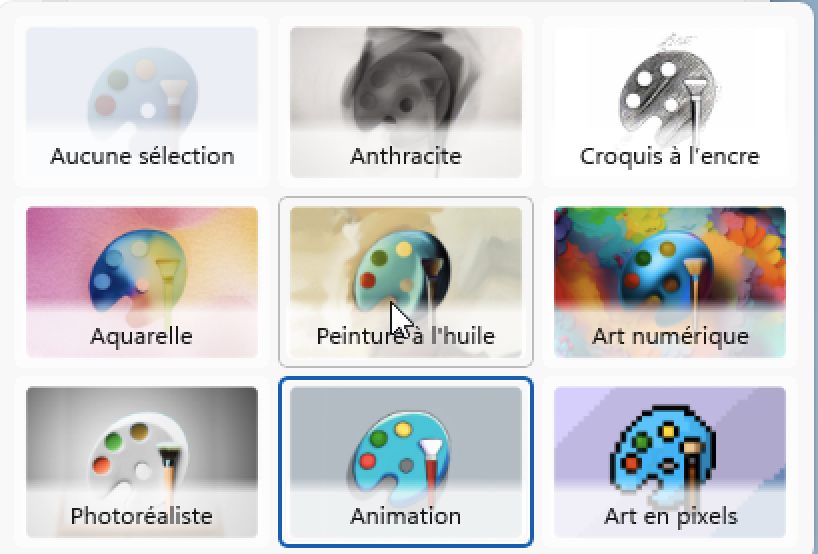
Une fois votre choix fait, pour lancer la création de votre image en ,cliquant sir le bouton Créer.
Trois variantes sont proposées;
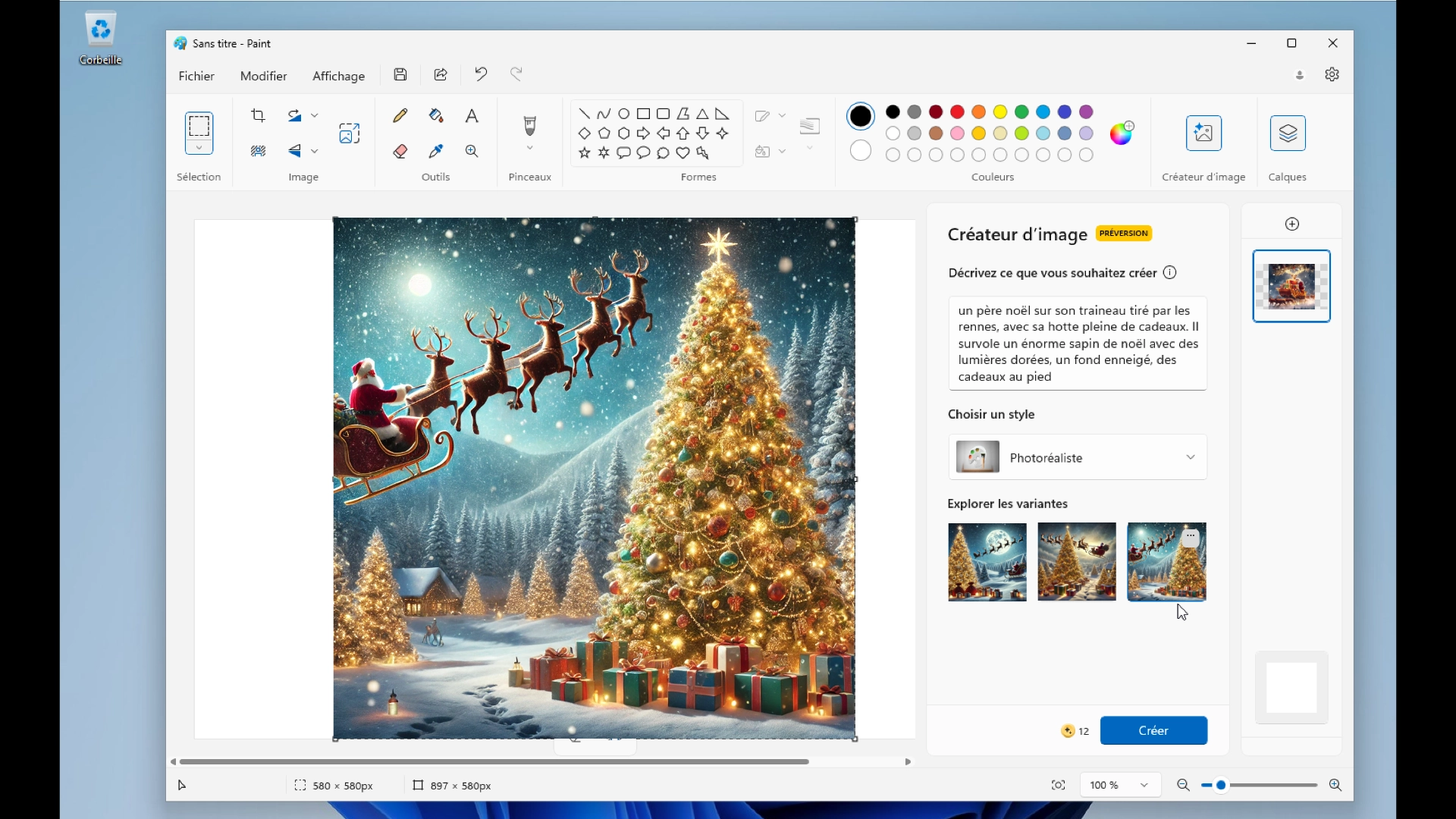
Cliquez sur l’image de votre choix pour l’intégrer dans Paint et enregistrer votre image sur votre ordinateur

Vous pouvez maintenant fermer Paint. Nous allons utilisez LibreOffice Draw pour confectionner votre carte.
Lancer Libre Office Draw
Je vous propose de réaliser une carte au format A6 comme celle-ci:
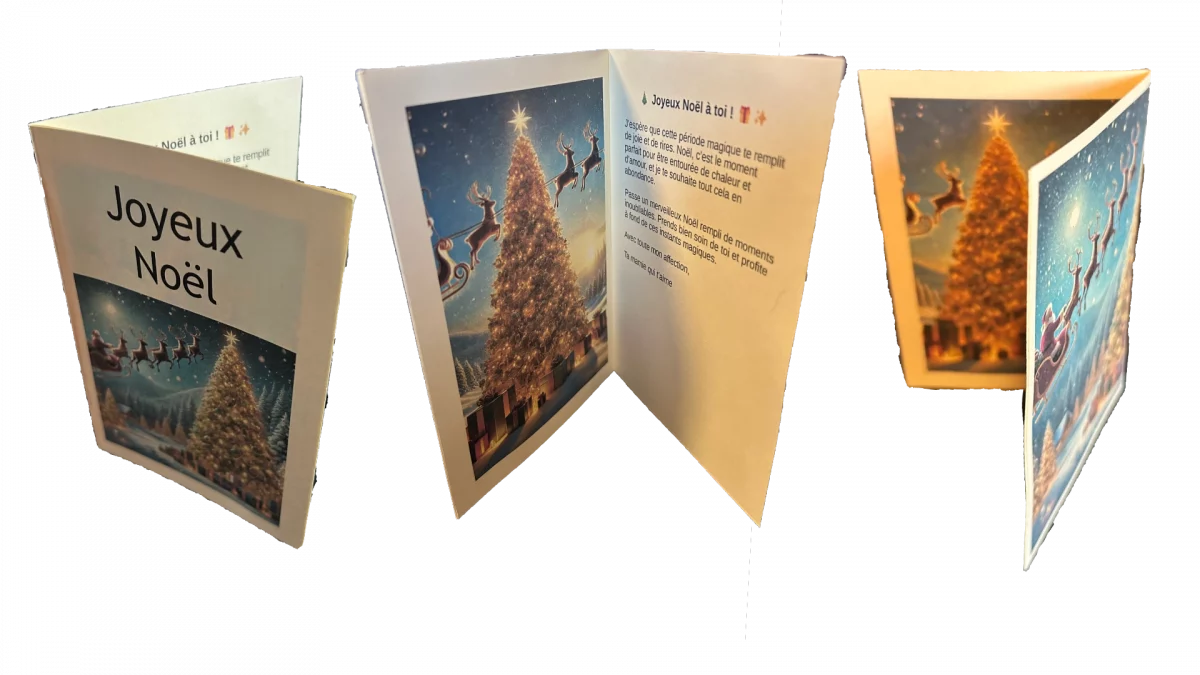
Ouvrez LibreOffice Draw
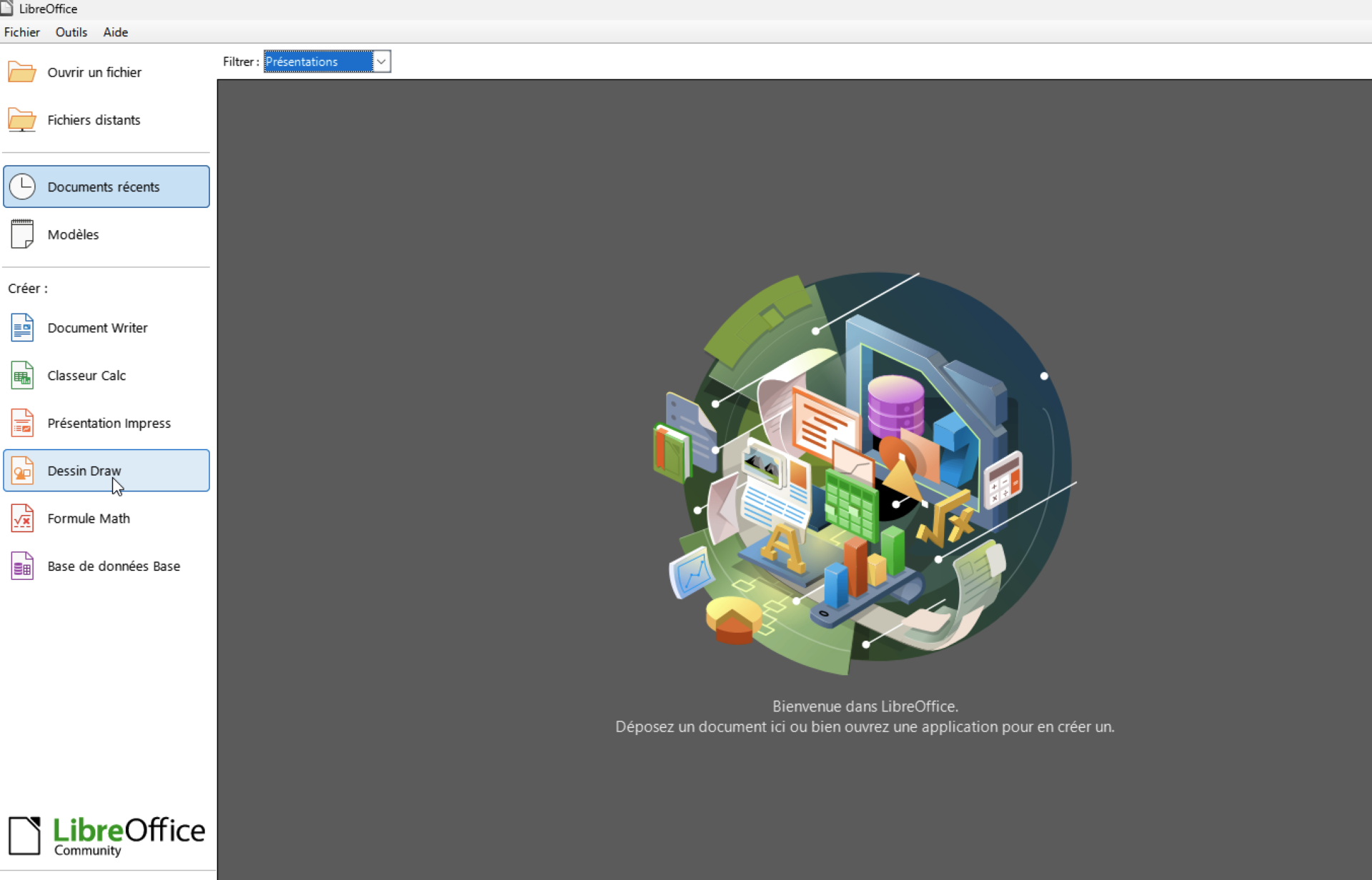
Changer les propriétés de la page comme ci-dessous:
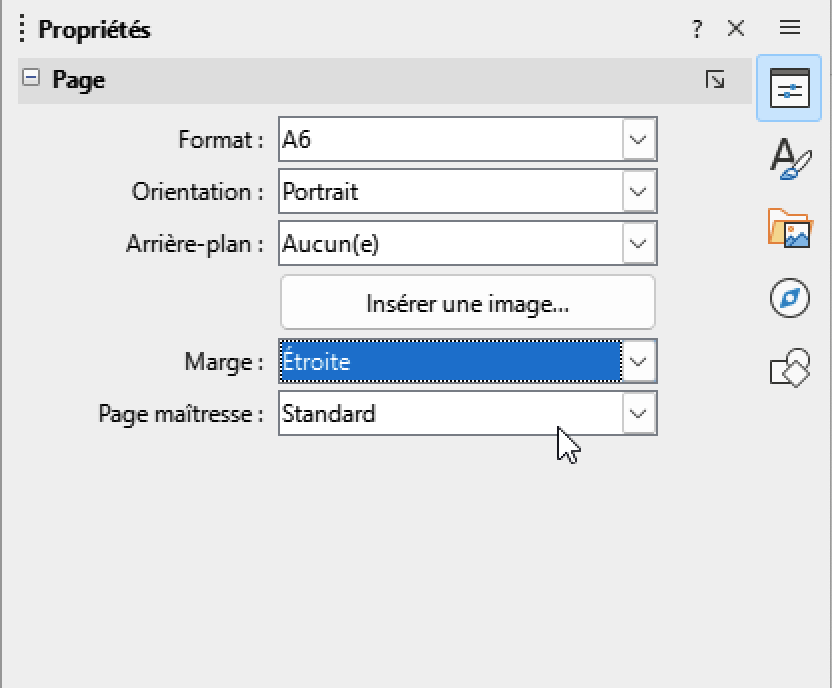
ajoutons l’image que nous venons de créer avec Paint en cliquant sur ce bouton  de la barre d’outils
de la barre d’outils
La fenêtre de l’explorateur de fichier s’affiche; sélectionner votre image
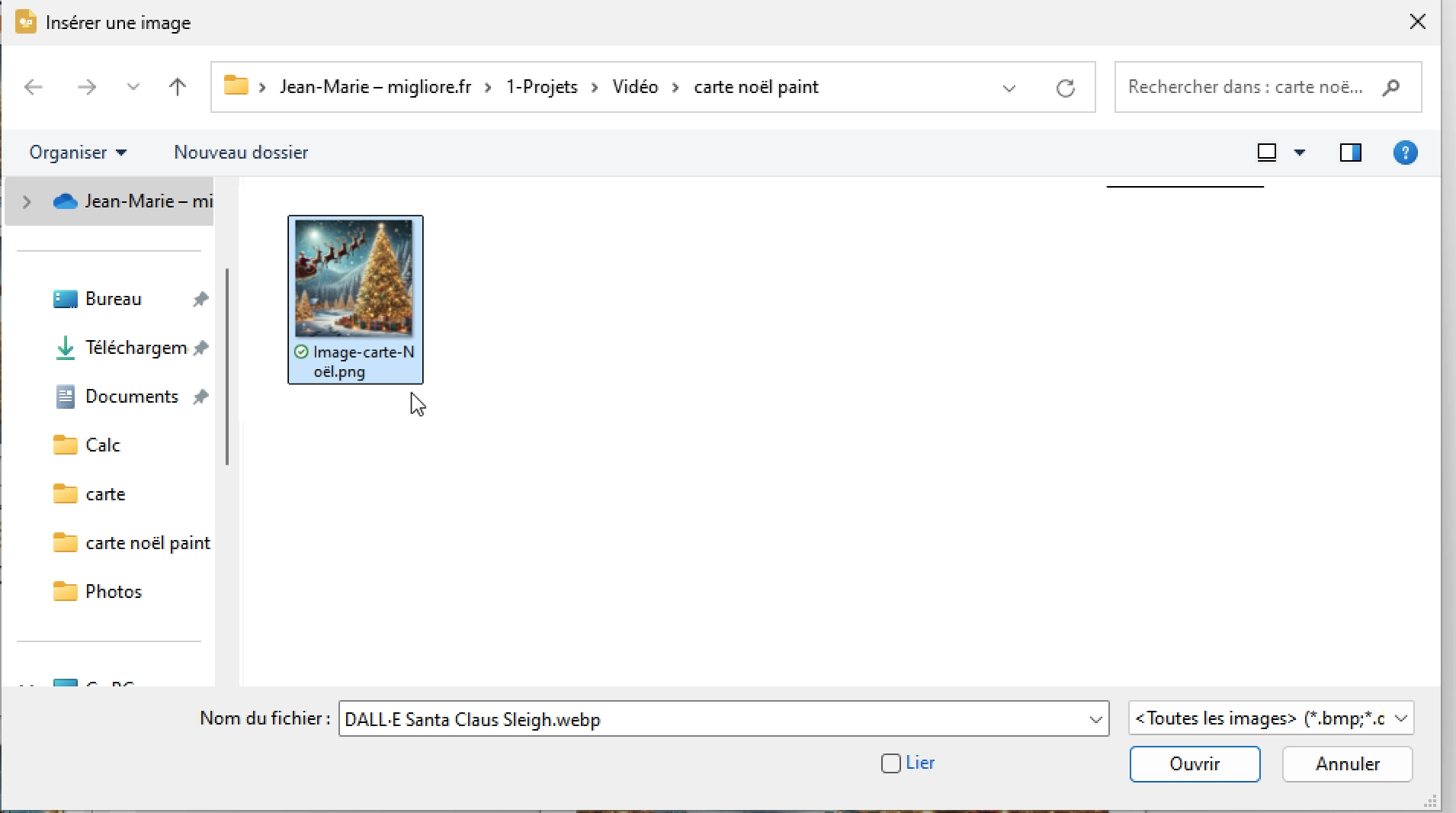
placez-la sur la première page de votre carte comme ci-dessous
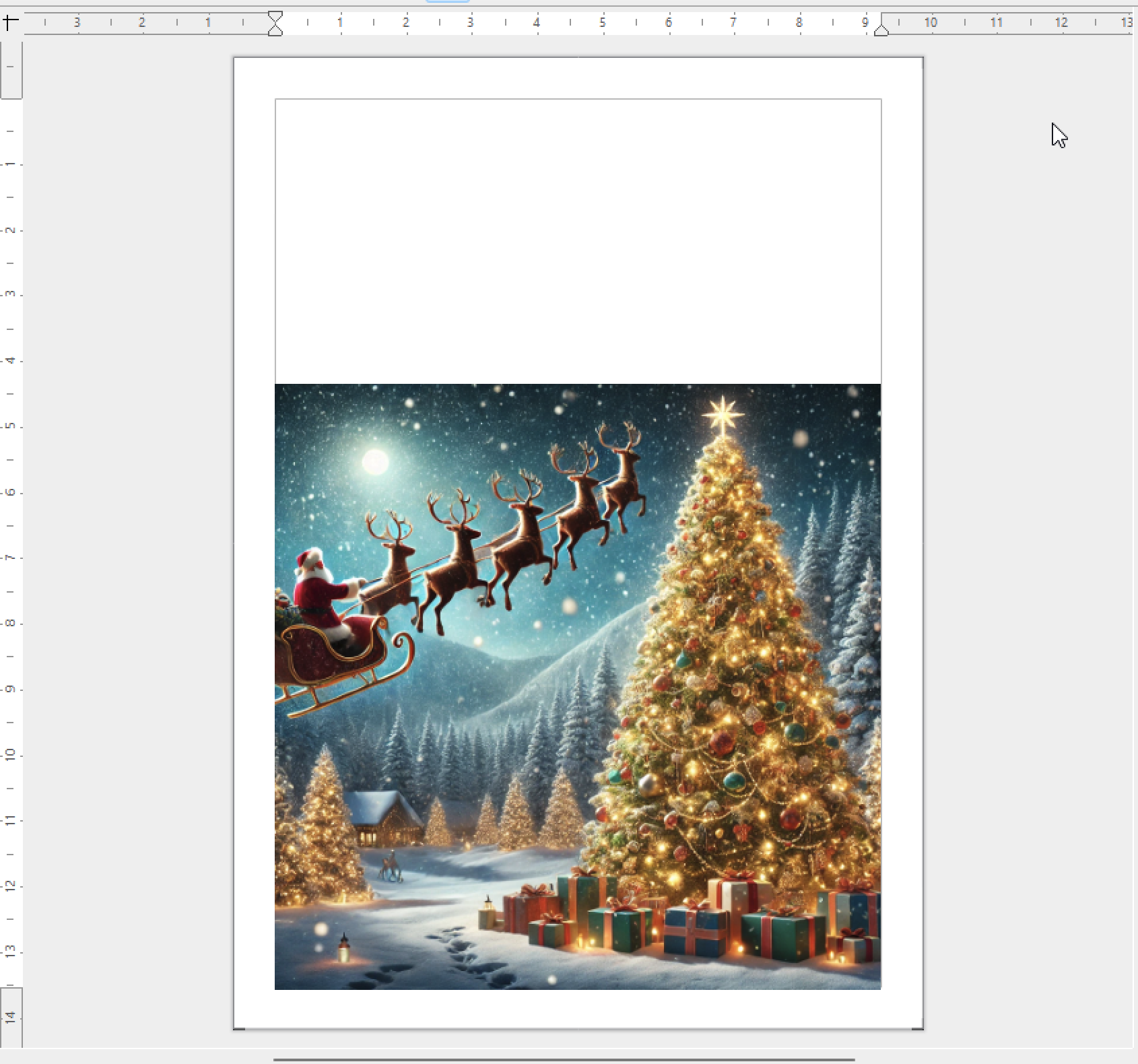
Ajouter un titre au-dessus de l’image comma des l’exemple suivant:
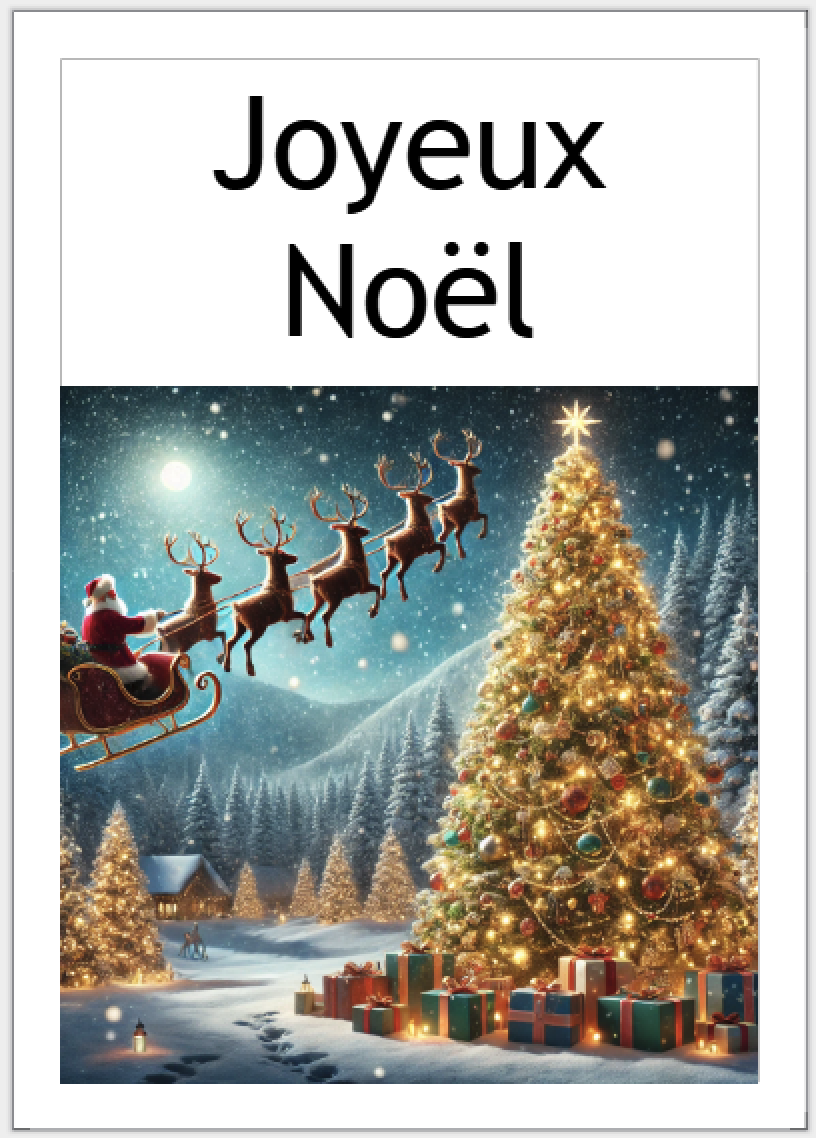
Ajoutons maintenant une page depuis le menu Page ->nouvelle page 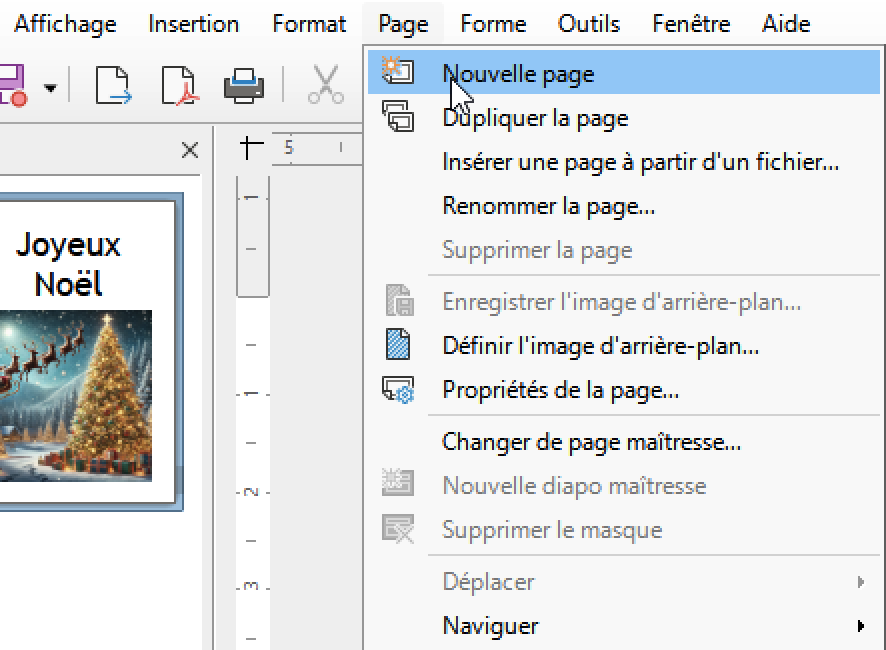
Insérez de nouveau votre image. nous allons la recadrer pour quelle occupe toute la page
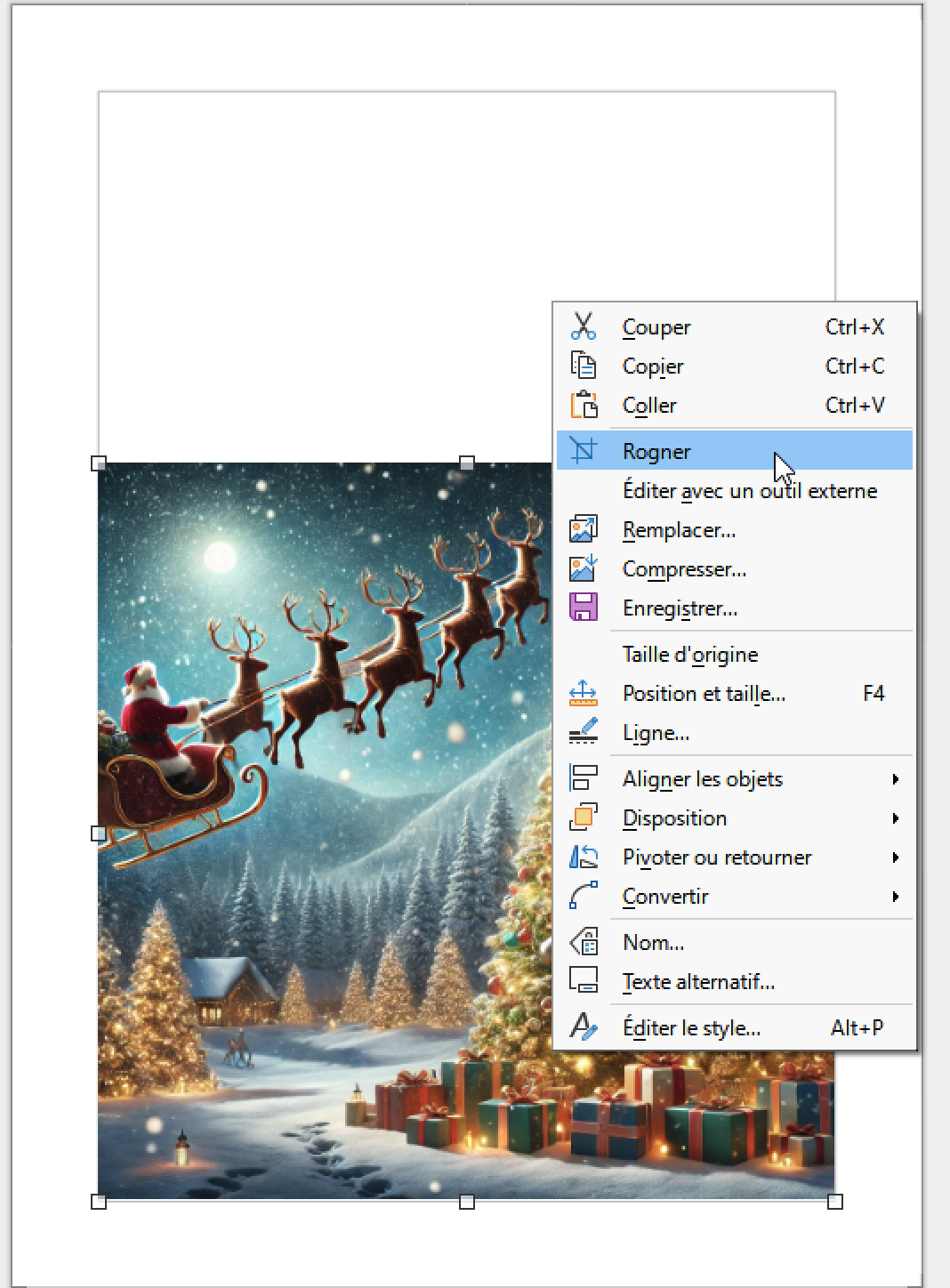
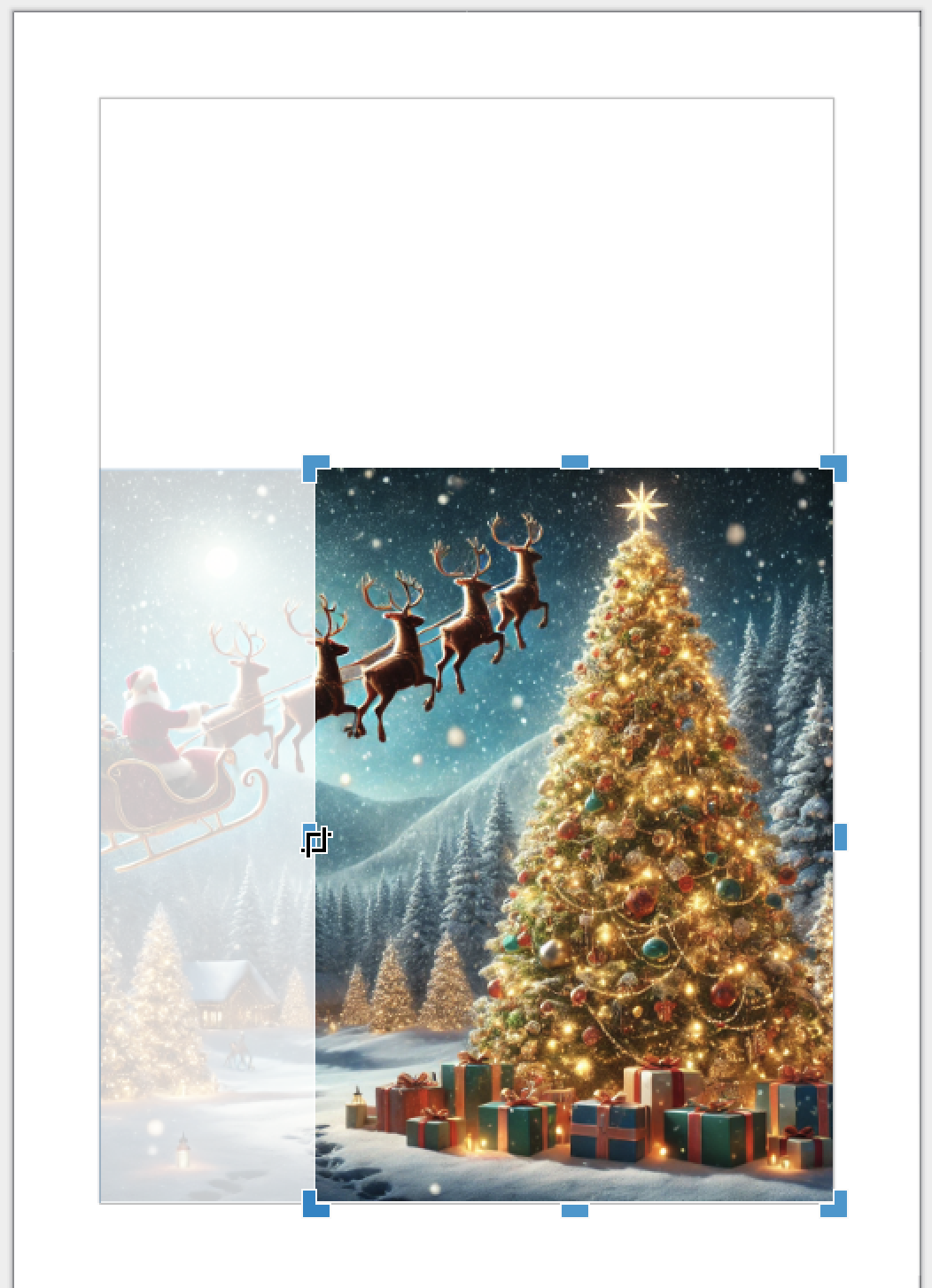
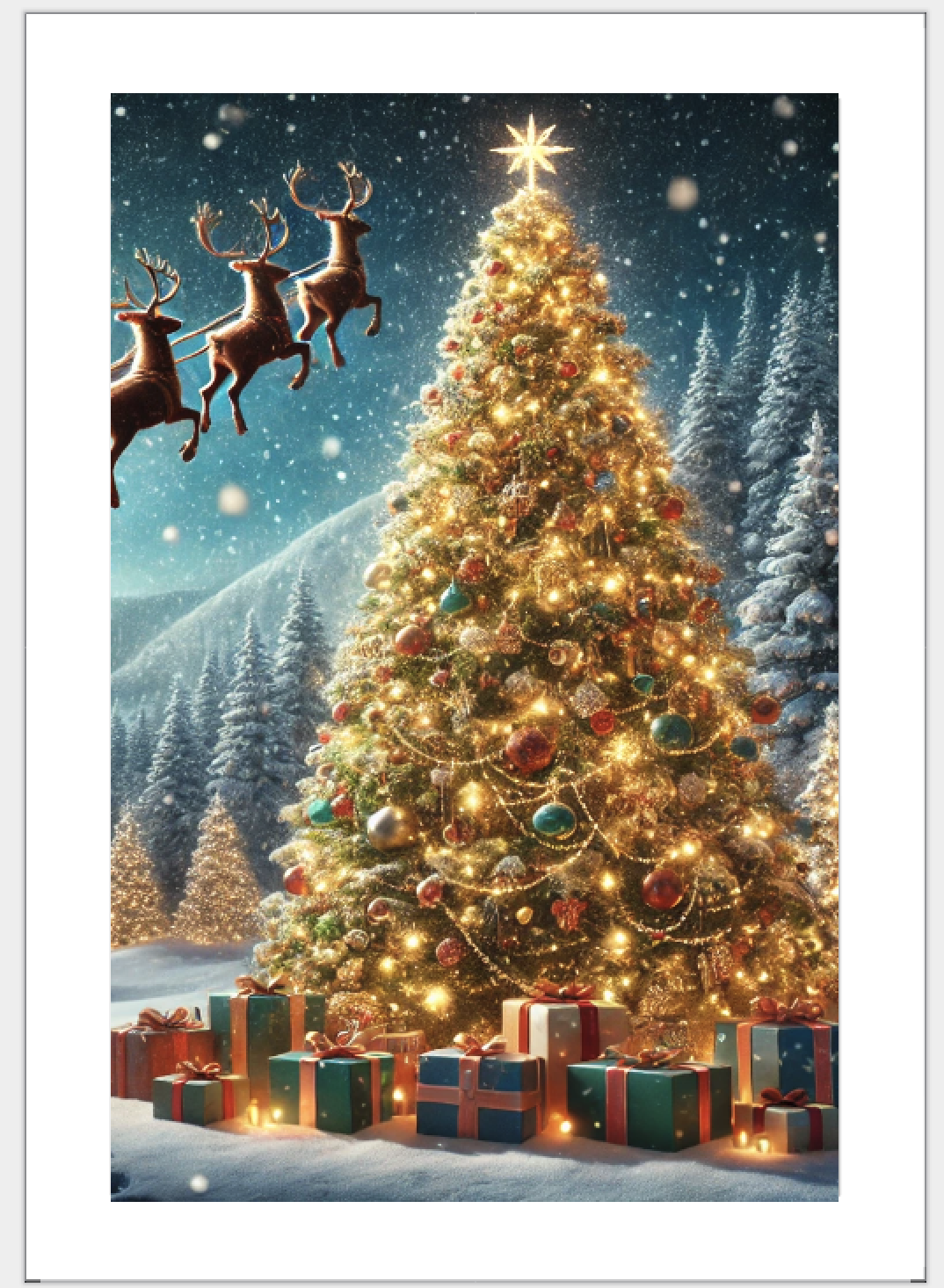
Ajoutez maintenant la troisième page. Nous allons y écrire notre message.
Je vous donne deux exemples; mais c’est à vous de montrer votre créativité.
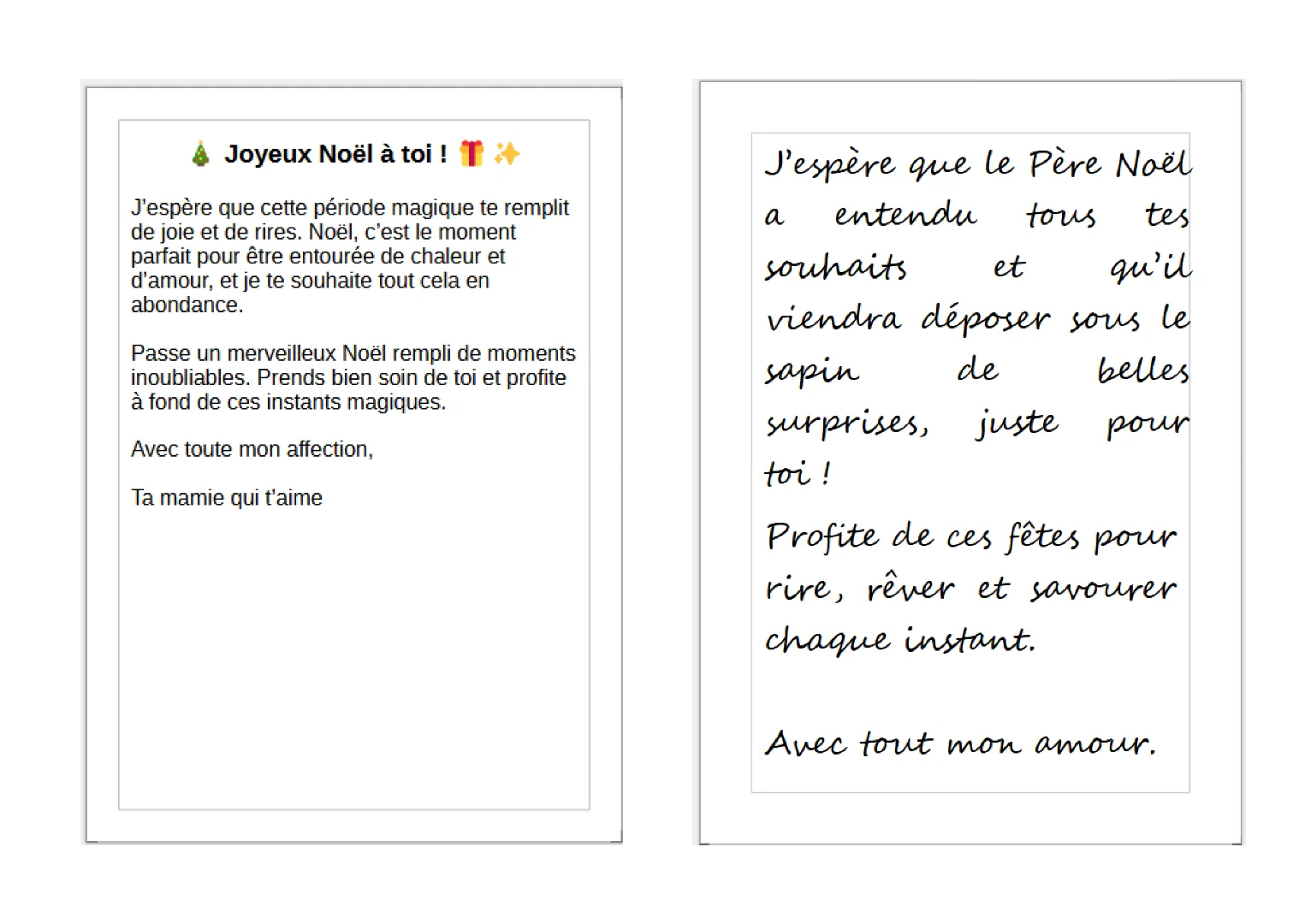
Ajoutez la dernière page. nous allons faire ma même opération que pour la page 2 ; insérer l’image et la recadrer.
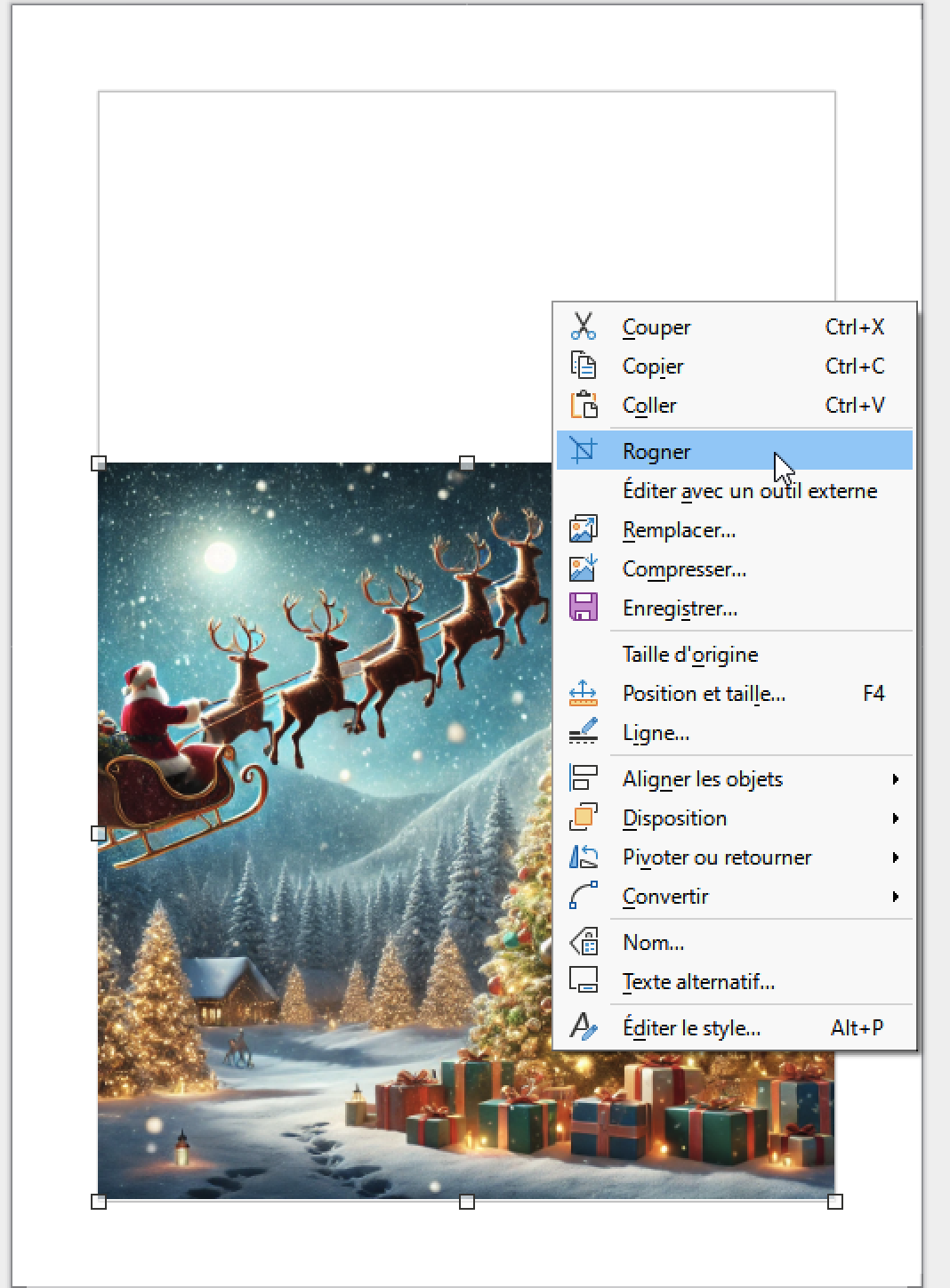
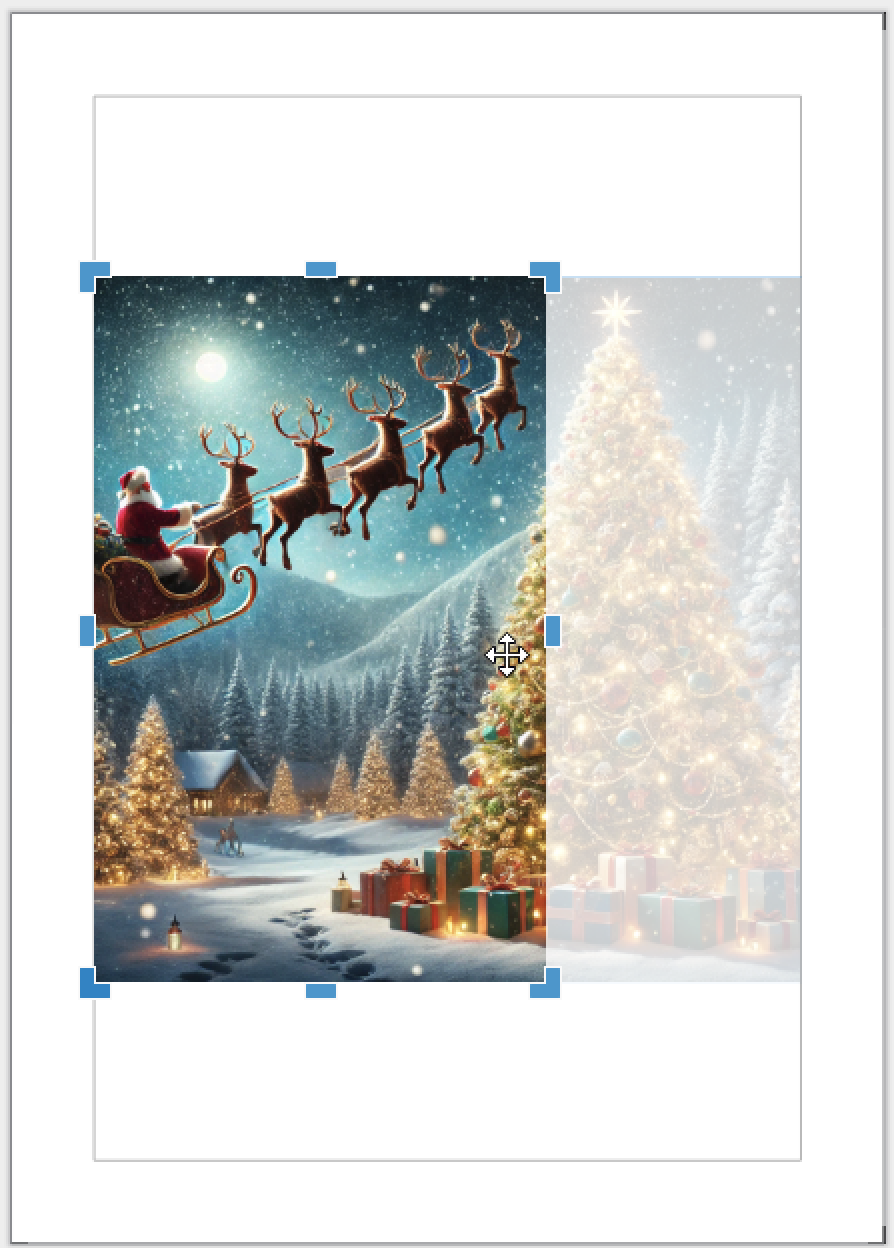
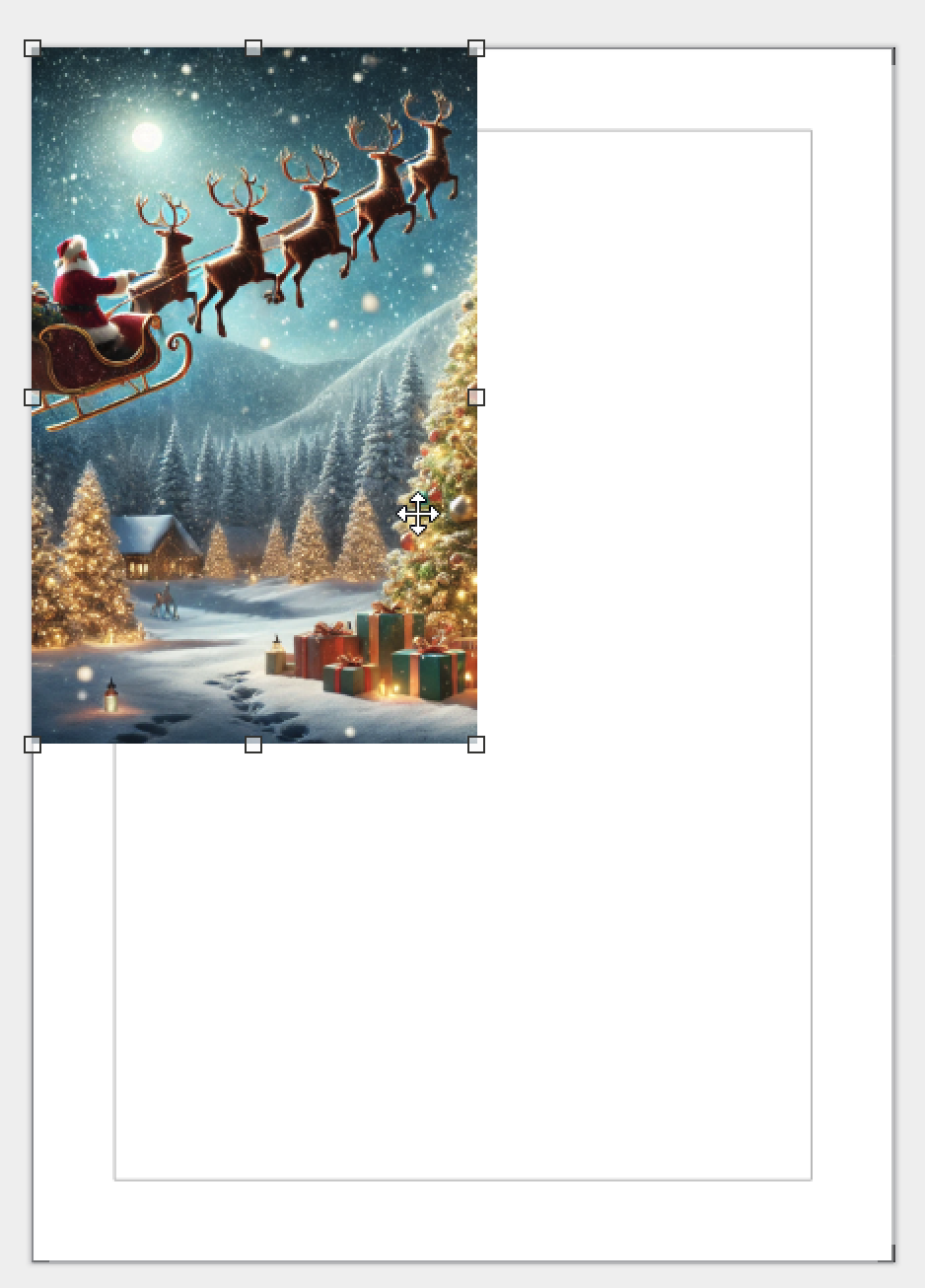
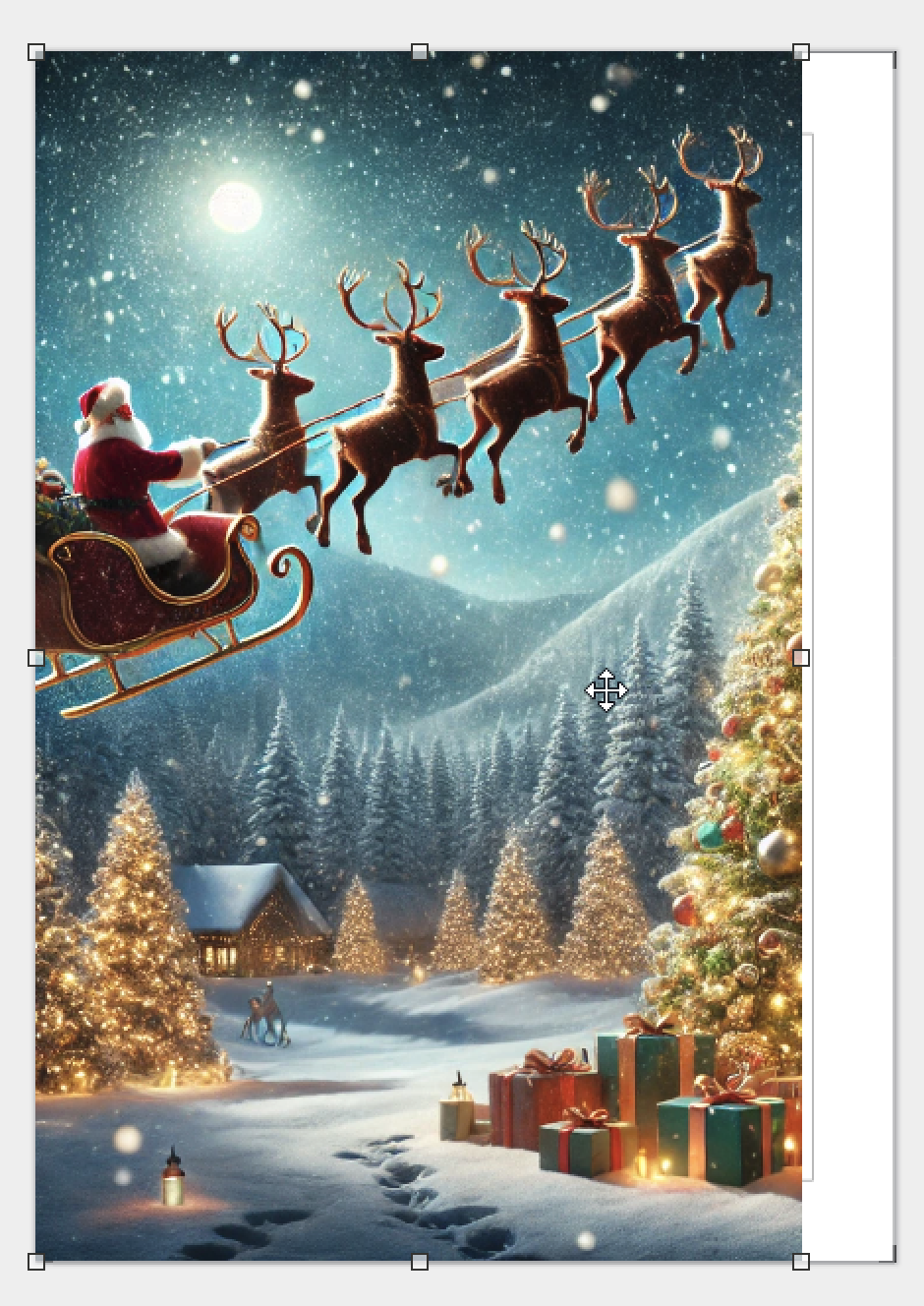
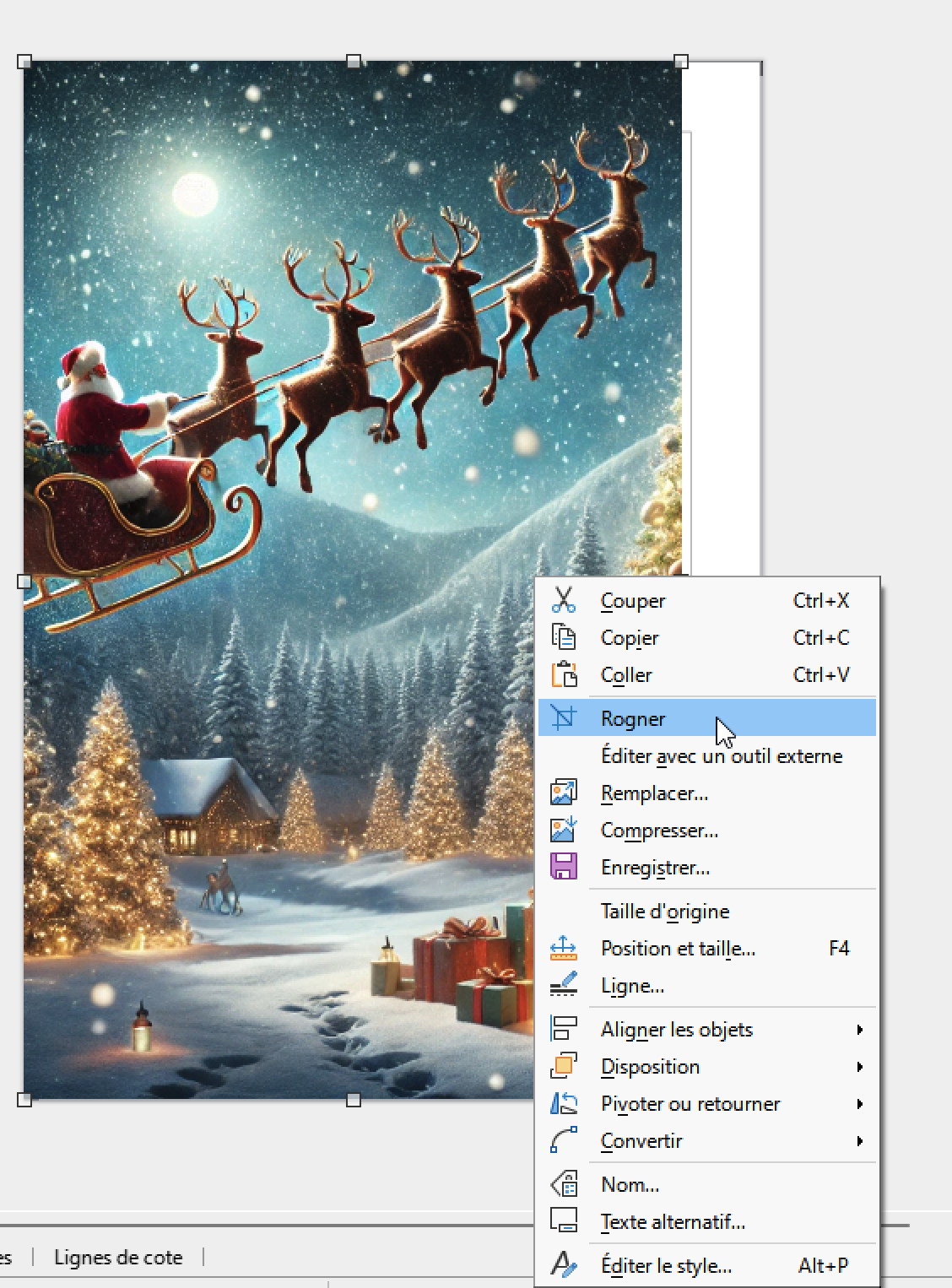

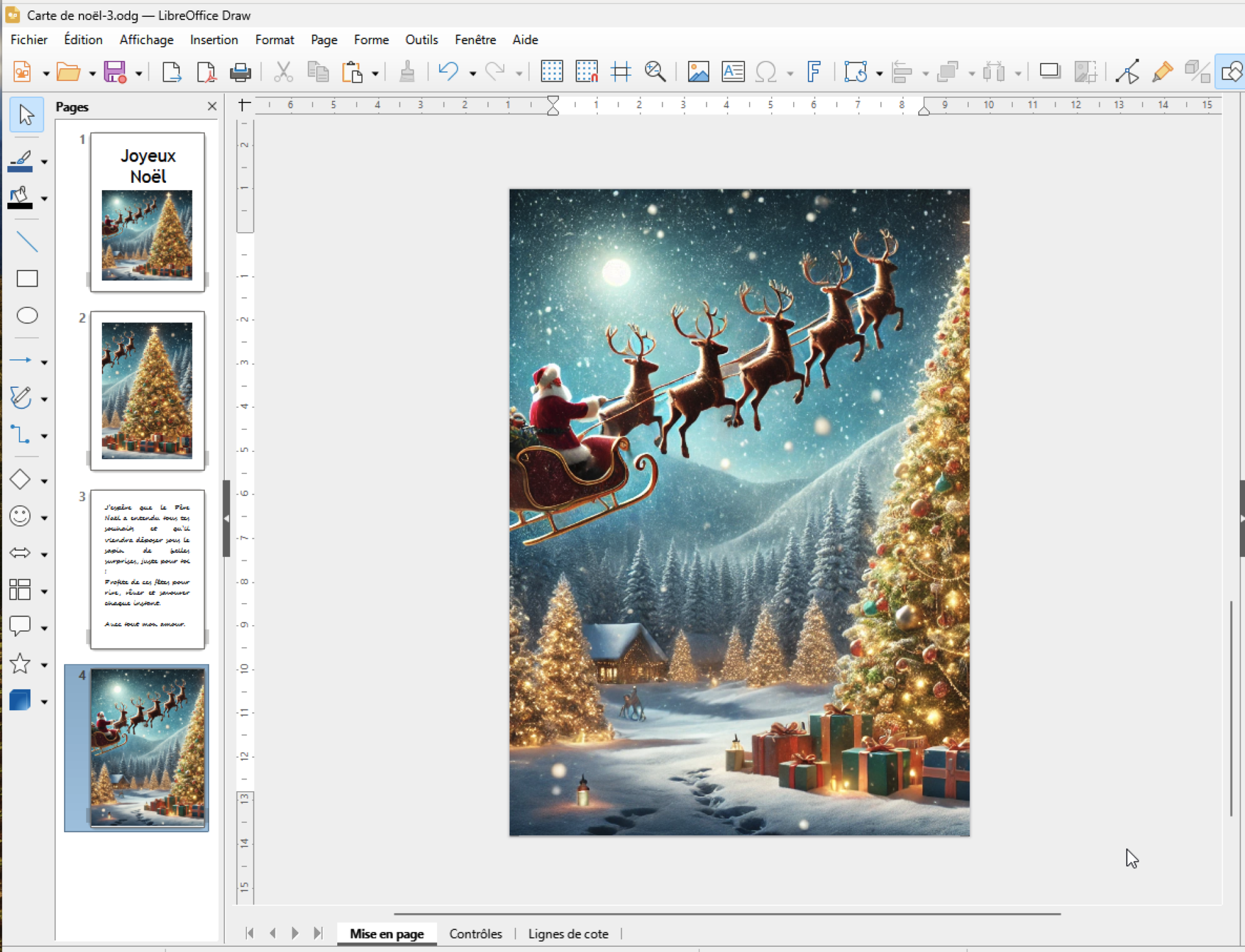
Votre carte est maintenant complète. N’oubliez pas de l’enregistrer.
Nous allons d’abord en faire une version PDF que vous pourrez transmettre par mail.
Pour l’imprimer, je vous recommande d’utiliser Acrobat Reader.
Ouvrez le fichier PDF de votre carte
Placez une feuille de papier au format A5 dans votre imprimante
Dans Acrobat cliquez sur le bouton d’impression.
Dans la fenêtre qui s’affiche, cliquer sur le bouton de mise en page, afin de configurer le format du papier
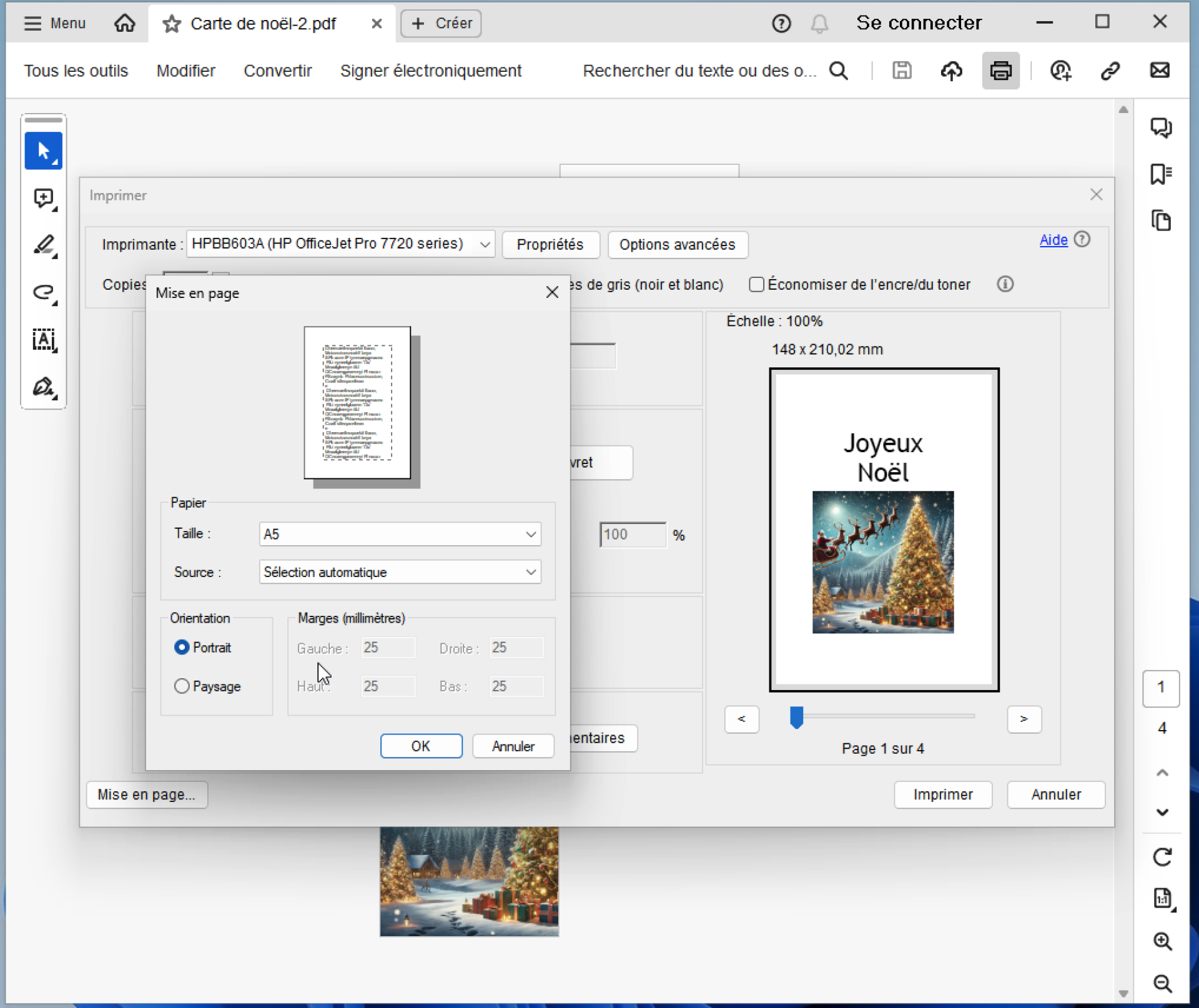
après avoir cliqué sur OK, configurer la mise en forme comme sur l’image suivante
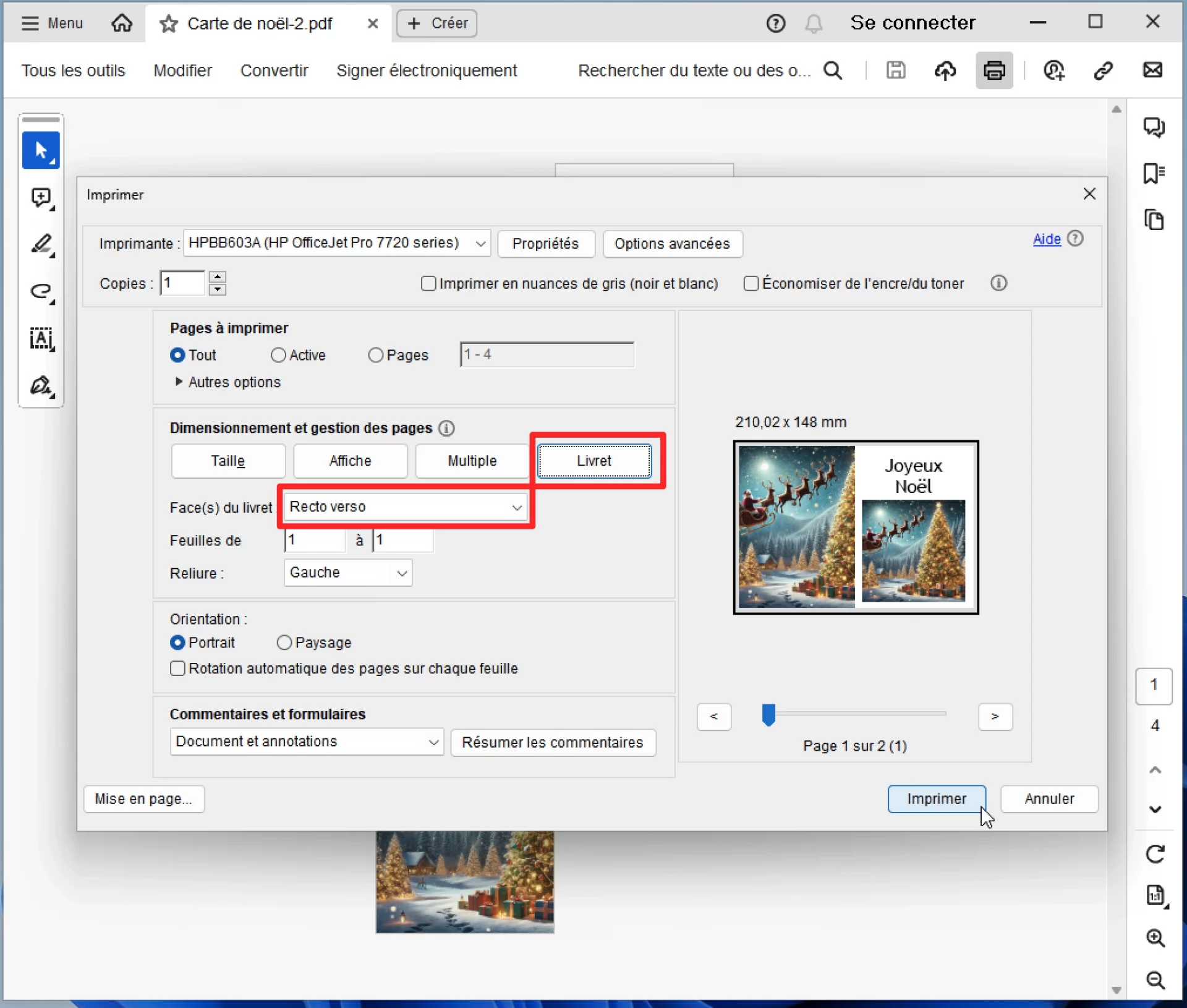
Cliquez sur le bouton Imprimer et découvrez votre chef-d’œuvre